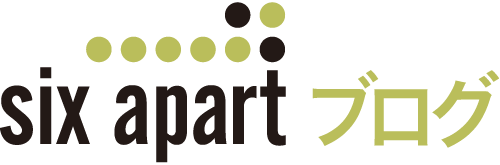Watirでテスト自動化の話 - インストール編
※本記事は、旧 Tech Talk Blog 内の 「Watirでテスト自動化の話 - インストール編 (http://www.sixapart.jp/techtalk/2008/06/watir_1.html) 
こんにちは、TypePadのQAを担当している山口です。今回はWatirを使ったテストの自動化の話の第二弾として、watirのインストールについて話をしたいと思います。
はじめに
私はwatir以外ではrubyを使いません。そのため私のrubyの知識は「watirを使うために必要な最小限の知識」ということを前提に読んでいただければと思います。ここで書かれた方法よりも良い方法もあると思います。しかし、ここではそれを追求しません。重要なのは、深く洗練されたrubyの知識ではなく、テストを自動化するために必要十分な知識であるからです(とはいえ、より良い方法があればぜひコメントをください!!)。
Rubyのインストール
Rubyがインストールされていない場合は、まずRubyをインストールします。WindowsにRubyをインストールするには、One-Click Ruby Installer for Windowsを利用すると簡便です。
Rubyのいくつかのバージョンでは、Watirがうまく動作しないそうです。watirのサイトでは「1.8.5-24」か「1.8.6-26 final」以降のバージョンを推奨しています。
watirのインストール
コマンドプロンプトを開いて、下記のように入力して実行します。
gem update --system gem install watir
1行目のコマンドでは、gemのアップデートをしています。watirの最新バージョンをインストールするには、gemのアップデートが必要です。
2行目のコマンドでwatirのインストールが開始します。
また、私はWindows XPを利用していますが、Vistaを利用の場合は「windows-pr」というものが必要なのだそうです(参照)。Vistaを利用されている方は、一緒に「windows-pr」をインストールしておくと良いでしょう。
gem install windows-pr
動作確認
irb(interactive ruby)で実行してみて、動作するかを確認してみます。irbは簡単にRubyを実行するためのツールでとても便利です。コマンドプロンプトを開いて、下記のように入力します。
irb
これでirbで起動しました。さらに下記のように記入していきます。
require "watir"
ie = Watir::IE.new
ie.goto("http://memolog.org/")
watirが問題なくインストールされていれば、IEを自動的に起動して、http://memolog.orgに移動します。確認はこの程度で問題ないとは思いますが、より詳細のテストをされたい場合はRun the Watir Unit Testsのページを参照してください。
参考サイト
Six Apart をフォローしませんか?